Shoviv OST to PST是一款专业的OST转PST软件。把OST格式文件转为PST格式文件你一定不能错过Shoviv OST to PST。该软件旨在帮助用户将通过交换生成的OST文件转换为PST格式,以便用户可以更轻松地将数据迁移到Office 365或Live Exchange。用户将文件导入程序后,他们可以快速查看目录列表信息中的OST邮件,可以保存所有文件项,还可以将所有OST文件或选定的OST文件项导出到Office 365或Live Exchange。该程序具有简单直观的操作界面,您可以通过几个简单的步骤快速完成转换和导入,有需要的朋友可以快速下载!
安装方式:
1.下载并解压缩该软件,双击安装程序以进入Shoviv OST至PST安装向导,然后单击[下一步]。

2.阅读软件许可协议,选中选项[我接受协议],然后继续进行下一个安装。

3.选择安装位置,可以选择默认的C:\ Program Files(x86)\ Shoviv OST到PST。
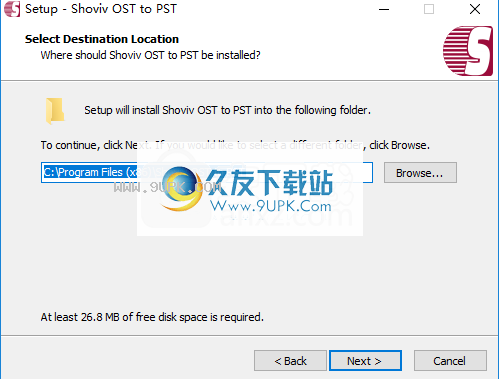
4.选择开始菜单文件夹,用户可以选择默认的Shoviv OST到PST。
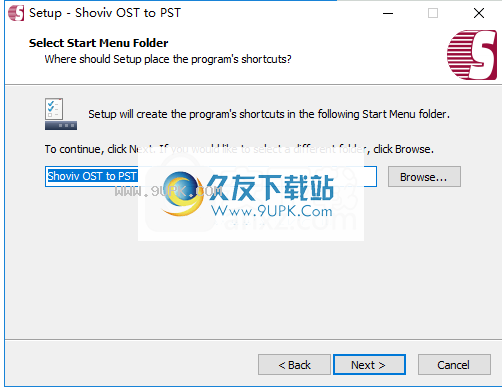
5.选择其他任务,然后选中“创建桌面”图标和“创建快速启动”图标。
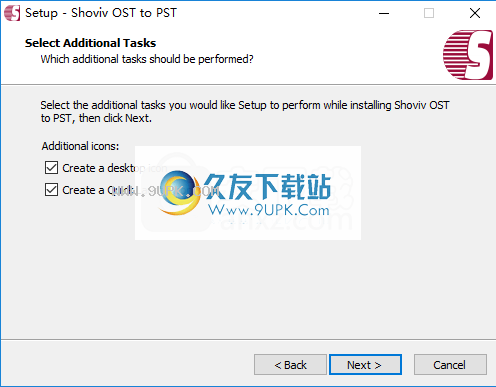
6.准备安装,单击[安装]开始安装。
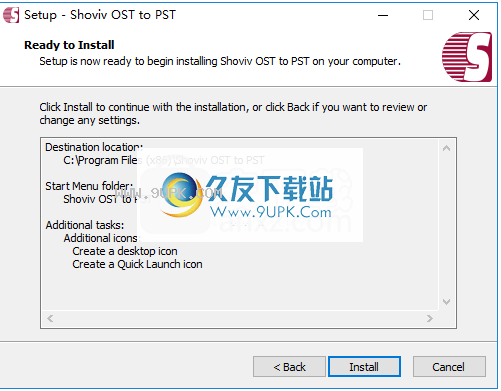
7.将显示以下提示,表明安装成功,单击[完成]完成安装。
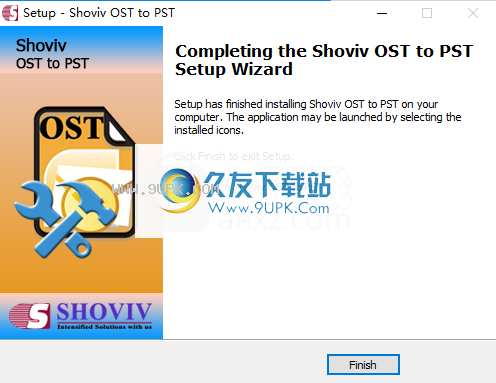
8.打开破解补丁文件夹“ Crack”,并将破解补丁文件“ ShovivOSTtoPST.exe”复制到软件安装目录。默认路径为C:\ Program Files(x86)\ Shoviv OST至PST。
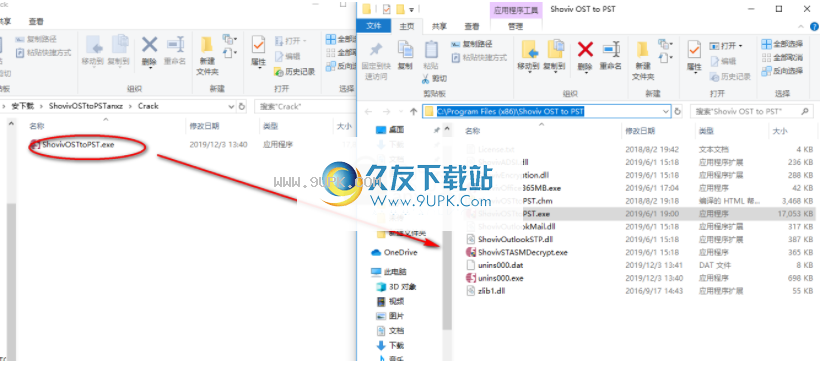
9.出现如下所示的具有相同名称的目标的弹出提示,选择[替换目标中的文件]。

10.将Shoviv OST运行到PST以开始使用它。
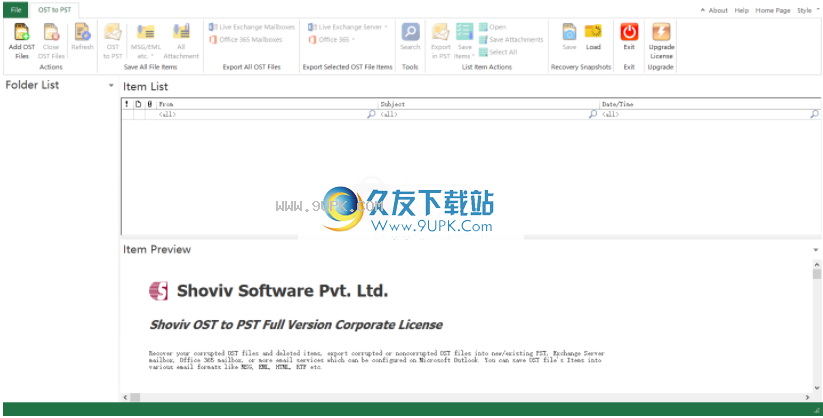
使用说明:
Ho Shoviv OST到PST的用户界面包含三个部分。
1.文件夹视图
显示添加的OST文件的文件夹。
该文件夹包含选项“添加OST”,“关闭OST”,“刷新”,“保存项目”,“保存附件”,在Outlook PST中导出,在Exhange Server中导出,在Office365中导出。
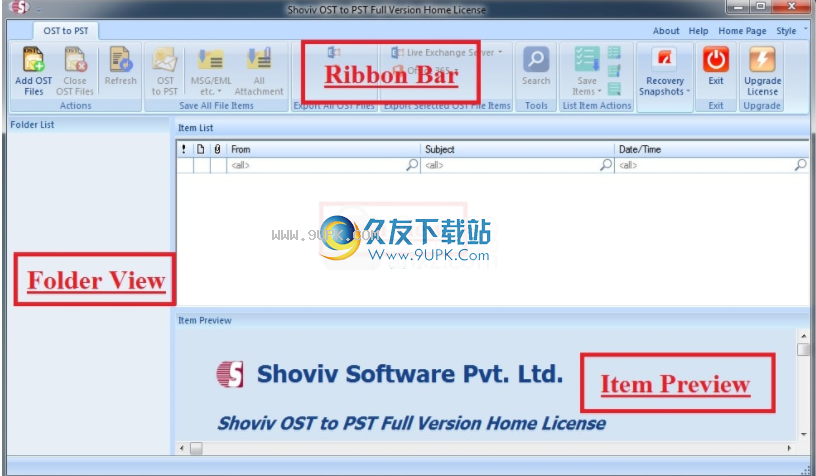
2.项目视图
显示OST文件夹的项目。
项目视图包含三个选项:打开项目,保存项目,保存附件并全选。
3.项目预览
显示邮件正文,项目属性,收件人列表,项目附件列表。

资料夹检视
有两种方法可以添加OST文件,关闭OST文件,刷新,搜索,保存项目,保存附件,在PST中导出,在Live Exchange和Office 365中导出。
第一个选项:转到功能区栏文件夹菜单,然后选择所需的任何选项
使用。
第二个选项:右键单击文件夹列表,然后选择要使用的任何选项。

系统视图
1.有两种打开方法,即保存项目,保存附件并全选。
第一个选项:转到功能区栏项目菜单,然后选择要使用的任何选项。
第二个选项:右键单击项目列表,然后选择要使用的任何选项。
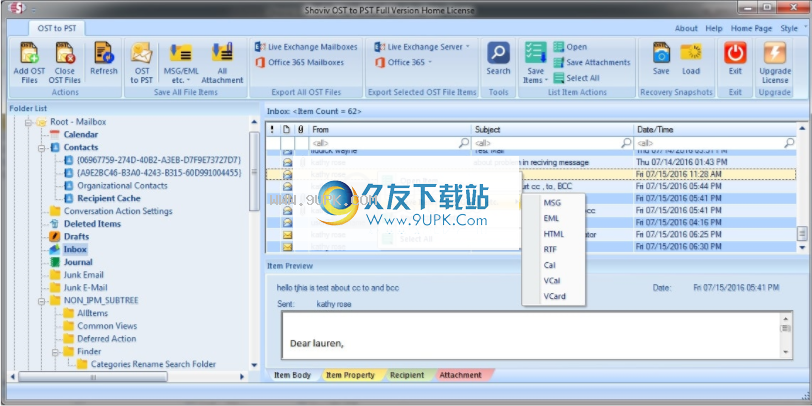
显示项目的文本显示在“项目文本”选项卡中。
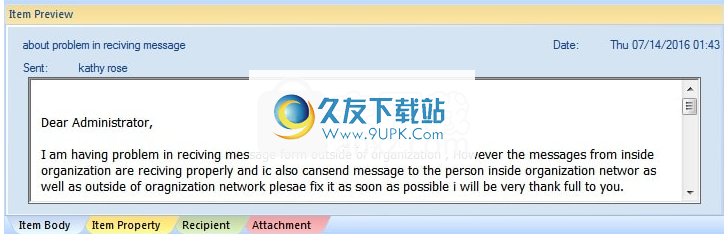
显示项目的属性显示在“项目属性”选项卡中。
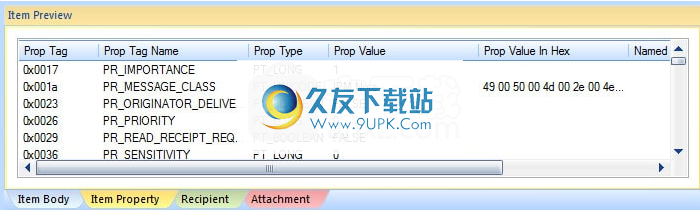
显示项目收件人列表显示在“项目收件人”选项卡中。
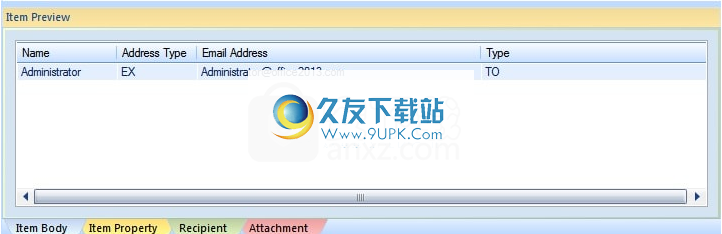
有两种打开,保存和选择所有附件的方法。
第一个选项:转到功能区附件菜单,然后选择要使用的任何选项。
第二个选项:单击项目预览中的“附件”选项卡,然后右键单击附件并选择要使用的任何选项。

添加OST文件
有两种方法可以添加损坏或未损坏的OST文件。
第一个选项:转到功能区OST到PST菜单,然后单击“ OST到PST >>添加OST文件”文件选项。
第二个选项:右键单击文件夹列表,然后选择“添加OST文件”选项
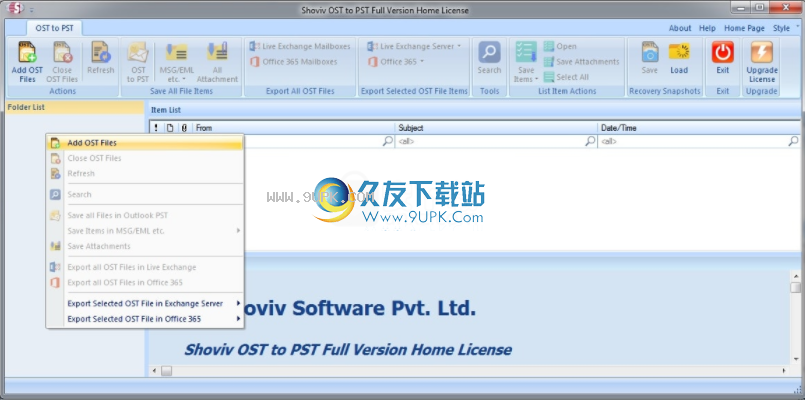
单击“添加OST”后,将出现“添加文件”对话框。该对话框具有以下用于添加多个OST文件的选项。
添加OST文件:在此对话框中,有六个组件,四个按钮,一个列表视图和一个文件浏览器。
列表视图:列表视图包含所选ost文件的完整路径。要添加所需的ost文件,您需要选中ost文件的复选框。
添加:此按钮可帮助您从本地目录浏览ost文件。您可以从此选项一次选择多个OST文件。
删除:此按钮可帮助您从列表视图中删除选定的OST文件。
删除全部删除:使用此按钮可以从列表视图中删除所有OST文件。
临时路径:选择一个临时路径。如果您不想选择任何文件,则该软件将在恢复过程中使用临时路径保存临时文件,并且它将自动选择默认的临时文件夹。
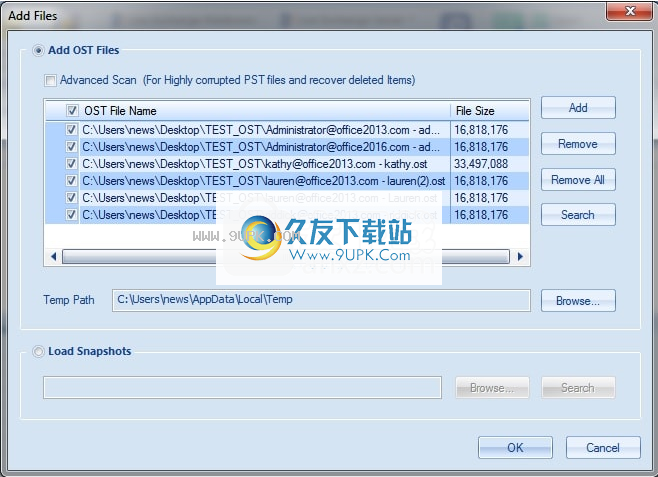
加载快照:如果您之前曾使用此软件执行过ost文件恢复并存储了恢复过程的快照,请使用此选项,此选项可帮助您节省ost恢复时间。您只需要加载先前恢复过程的快照并继续该过程即可。
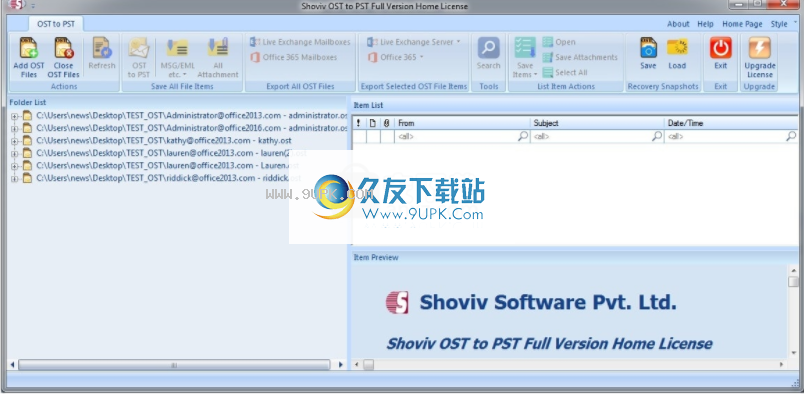
关闭OST文件
有两种方法可以关闭添加的多个OST文件。
第一个选项:转到功能区栏中的“ OST至PST”菜单,然后单击“关闭OST文件”选项。
第二个选项:右键单击文件夹列表,然后选择“关闭OST文件”选项。
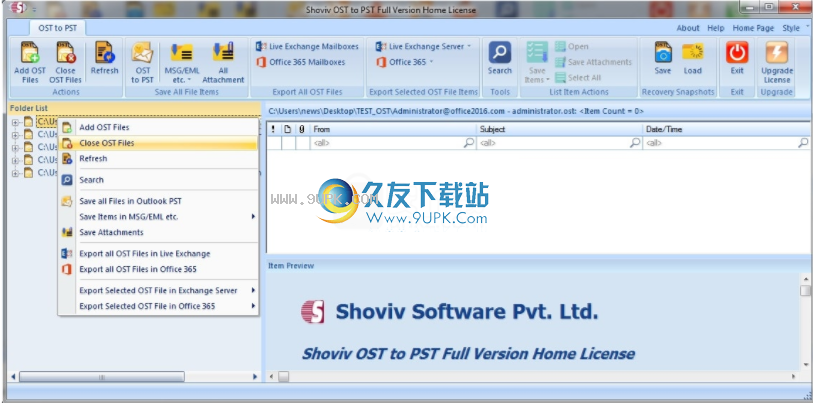
单击关闭OST文件后,将出现一个对话框,列出已添加到软件中的所有OST文件。您可以检查所需的OST文件以立即将其关闭。

保存文件夹项目
将项目保存到磁盘
1.有两种保存所有项目的方法。
第一个选项:转到功能区栏上的“从OST到PST菜单,然后单击”保存所有文件项>> MSG / EML等”选项。
第二个选项:右键单击文件夹列表,然后选择“将项目保存在MSG / EML等中”。选项。

2.单击“保存类型”时,将打开“选项向导”。
是,选择子文件夹:选中复选框后,您可以选择多个OST文件和子文件夹。
如果取消选中该复选框,则可以选择或取消选择特定的文件夹。
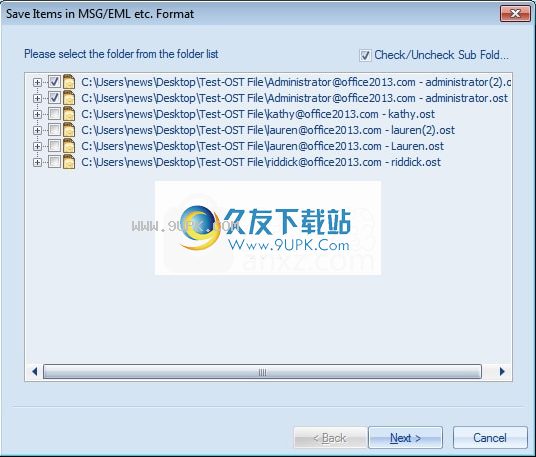
3.下一步是过滤项目。如果要过滤项目,则有两种类型的过滤器。
处理邮件类别:此选项使您可以根据邮件类别过滤项目,例如电子邮件,任务,日历项目等。
处理项目日期范围:此选项可让您根据日期范围过滤项目,根据需要自定义日期范围,并添加多个日期范围集。
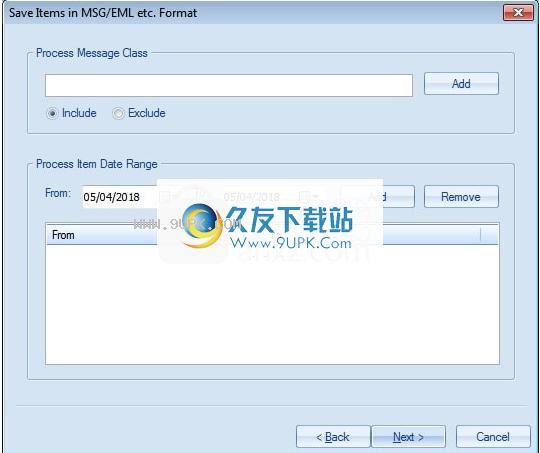
4.单击下一步按钮后,将显示目标页面。
应用过滤器后,您可以继续执行下一步,即保存项目,该项目包含三个子选项。
选择Tagret:选择目标以获取输出文件。单击浏览按钮将打开一个文件夹选择对话框,您可以在其中选择目标文件夹。
创建文件夹层次结构:文件夹层次结构选项将允许您维护输出文件的文件夹层次结构,它有两个选项。
文件夹名称
留言日期
保存类型:如果您在应用所有这些过滤器和目标文件夹后改变了主意,则不必担心此选项将使您无需第一步即可更改文件格式。
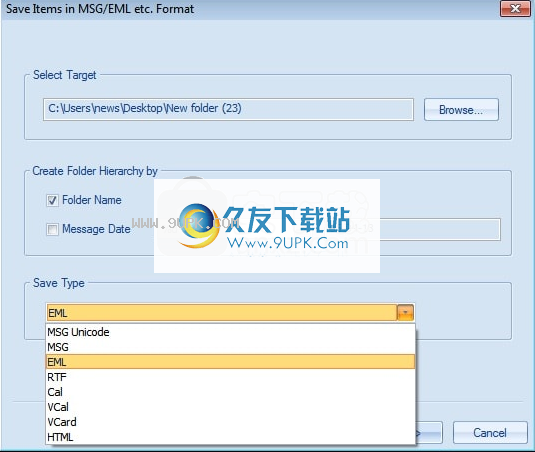
5.单击下一步按钮后,将显示状态。
单击下一步,最后开始将文件夹的项目保存到目标文件夹。 您可以通过报告视图监视该过程,该视图将显示保存的项目数以及通过应用的过滤器过滤的项目以及所有其他有用的信息。 处理完成后,报告也可以以HTML文件格式保存。

软件功能:
您可以将OST文件导入Office 365和Live Exchange或将其迁移为PST格式。
此实用程序允许您预览数据并维护文件夹层次结构。
恢复后,将损坏的OST文件有效地导入到Office365中。
轻松将OST文件数据导入Office365的过程。
转换完成后,维护OST电子邮件文件夹。
支持完整版的Outlook和Office365以简化转换。
软件特色:
使您可以预览电子邮件,附件,联系人等。
当您尝试将电子邮件数据导入Office 365或Live Exchange时,此应用程序非常有用。
首先,需要提到的是,Shoviv OST至PST具有简单的用户界面,使您只需单击一下鼠标即可加载OST文件。完成此操作后,将显示文件夹层次结构,使您可以检查邮箱的内容,这非常有用,尤其是在您要预览损坏的OST文件时。
导出将OST文件导出到PST是一项轻松的任务,您可以检查要处理的任何子文件夹,以便仅保留相关数据。
允许您将邮箱导入Office 365,Live Exchange
迁移将邮箱迁移到Office 365应该同样容易,更不用说不会破坏您的所有数据,这意味着您可以放心,可以轻松移动电子邮件,便笺,附件,任务等。
此外,还应该指出,您可以将OST文件导入Live Exchange,并且在此过程中花费很少的精力。
无论选择哪种方式,您都应该知道添加OST文件时不需要考虑大小限制,即使您的数据受到损坏问题的影响,该程序也可以发挥很大的作用。
最后,Shoviv OST to PST是一个易于使用的软件实用程序,旨在帮助您重新获得对邮箱的控制权。该程序可以轻松地将PST文件转换和导入到Office 365或Live Exchange中,并且非常重视数据完整性。

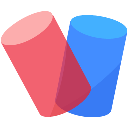

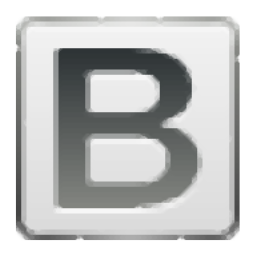


 海涛文字处理工具 2.2绿色版
海涛文字处理工具 2.2绿色版 TextPipe 9.5.4免费破解版
TextPipe 9.5.4免费破解版 Atlantis Word Processor
Atlantis Word Processor  Text Tools 2.57免费版
Text Tools 2.57免费版 FocusWriter Portable 1.6.4绿色便携版
FocusWriter Portable 1.6.4绿色便携版![Jarte 5.3英文最新版[Word文字编辑工具]](http://pic.9upk.com/soft/UploadPic/2013-4/201341612411725403.jpg) Jarte 5.3英文最新版[Word文字编辑工具]
Jarte 5.3英文最新版[Word文字编辑工具]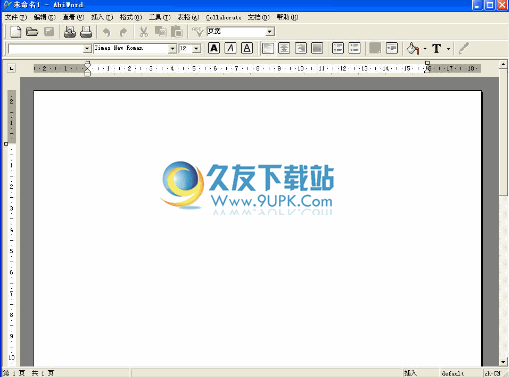 AbiWord Portable 2.9.4多语版
AbiWord Portable 2.9.4多语版 QTranslate是一款功能强大,便捷实用的语音翻译软件,软件能够帮助用户轻松实现语音翻译,并支持在任何软件中选中文字后立刻翻译。软件方便简单,无需任何扩展,不释放任何文件,需要的话可以来下载使用。
功能介绍:
-...
QTranslate是一款功能强大,便捷实用的语音翻译软件,软件能够帮助用户轻松实现语音翻译,并支持在任何软件中选中文字后立刻翻译。软件方便简单,无需任何扩展,不释放任何文件,需要的话可以来下载使用。
功能介绍:
-...  像素和厘米换算器是一款方便使用的厘米像素转换器。该软件体积小巧,使用方便。可以按照直接自定义的分辨率自动将厘米与像素进行双向对调换算。软件界面简洁,
使用方便,用户只需输入相应的参数,即可自动转换,适用于...
像素和厘米换算器是一款方便使用的厘米像素转换器。该软件体积小巧,使用方便。可以按照直接自定义的分辨率自动将厘米与像素进行双向对调换算。软件界面简洁,
使用方便,用户只需输入相应的参数,即可自动转换,适用于...  如果我们需要将图片上的文字换成文字打印出来,那就需要用到小编为大家带来的图片文字识别工具,该文字识别工具支持一键转换,操作简单,而且完全免费.
特点介绍:
将你上传的图片转换成WORD、图片转换成文字等可编辑文...
如果我们需要将图片上的文字换成文字打印出来,那就需要用到小编为大家带来的图片文字识别工具,该文字识别工具支持一键转换,操作简单,而且完全免费.
特点介绍:
将你上传的图片转换成WORD、图片转换成文字等可编辑文...  佳佳格式转换工厂是一款实用的格式转换软件,可以帮你转换任何格式的文件,可以帮你任何格式之间进行转换,佳佳格式转换工厂支持批量添加和批量转换,转换速度极快,特别适合有大量视频和音频需要转换的用户。
佳佳格式转换工厂是一款实用的格式转换软件,可以帮你转换任何格式的文件,可以帮你任何格式之间进行转换,佳佳格式转换工厂支持批量添加和批量转换,转换速度极快,特别适合有大量视频和音频需要转换的用户。  文件名转化为拼音工具是一款简单实用的文件名改拼音工具,软件功能强大,能够一键将指定目录下所有文件的名字转换成拼音。软件方便简单,支持批量修改,需要的话可以来下载使用。
功能特色:
1、绿色软件,无需安装;
2、...
文件名转化为拼音工具是一款简单实用的文件名改拼音工具,软件功能强大,能够一键将指定目录下所有文件的名字转换成拼音。软件方便简单,支持批量修改,需要的话可以来下载使用。
功能特色:
1、绿色软件,无需安装;
2、...  QQ2017
QQ2017 微信电脑版
微信电脑版 阿里旺旺
阿里旺旺 搜狗拼音
搜狗拼音 百度拼音
百度拼音 极品五笔
极品五笔 百度杀毒
百度杀毒 360杀毒
360杀毒 360安全卫士
360安全卫士 谷歌浏览器
谷歌浏览器 360浏览器
360浏览器 搜狗浏览器
搜狗浏览器 迅雷9
迅雷9 IDM下载器
IDM下载器 维棠flv
维棠flv 微软运行库
微软运行库 Winrar压缩
Winrar压缩 驱动精灵
驱动精灵